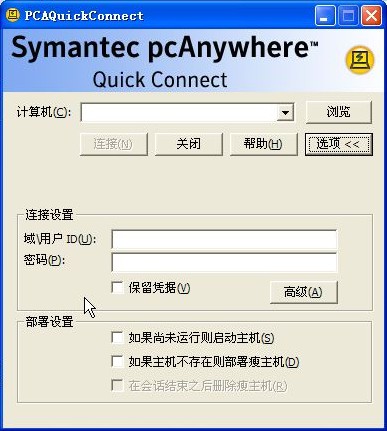- 软件介绍
- 软件截图
- 下载地址
- 相关评论(0)
Symantec pcAnywhere中文版是一款专业的远程控制软件,结合了远程控制.全方位的远程管理.高级的文件传输功能和强健的安全性,可以提高技术支持效率并减少了呼叫次数。喜欢这款软件的朋友们,快来下载试用吧!
Symantec pcAnywhere中文版简单介绍:
Symantec pcAnywhere并非黑客软件,主要用于远程计算机和服务器的管理等操作,拥有保护远程控制.文件传输.命令队列.远程管理.快速部署以及连接等,不仅能为用户有效的管理计算机并快速解决技术支持问题,还能提供更简便.更安全 的远程设备连接,就和我们平时用的win2K的远程终端.xp与2003系统的远程桌面和远程协助.qq的远程协助.环境的远程协助.网络设备的远 程管理等类似。
Symantec pcAnywhere免费版功能介绍:
1.智能卡身份验证
支持所有PC/SC遵从智能卡(新版 Windows 上提出的标准)。
2.可定制工具栏
管理员可以对远程控制会话界面进行定制,使其只显示最常用的选项,从而使该界面得到简化。
3.活动会话缩略图
打开多个会话时,专用的选项卡上会显示所有活动会话的缩略图。用户单击缩略图即可直接进入会话。
4.本机白板支持
技术人员和最终用户使用标准画图工具进行双向通信时,一方可以在屏幕上向另一方突出显示相关内容。
5.多监视器选择
如果主机配置了多台监视器,那么远程端的用户可以选择在会话期间的特定时间查看其中任一监视器或所有监视器。另外,主机端最多支持 8 台监视器。
6.日志记录、报告和通知
会话中计算机的 FQDN.IP 地址.登录用户名以及键盘/鼠标状态更改情况。另外,聊天对话也会被加以记录。登录到 NS 数据库可以提供详细的报告,同时有助于满足遵从要求。
7.支持最新的操作系统平台
pcAnywhere继续支持广泛操作系统中的最新版本。您可以连接运行 Microsoft Windows.Linux.Mac OS X Universal 或 Microsoft Pocket PC 的计算机,并对其进行管理。最新版本的 Windows 包括 Vista.Windows Server 2008 和 Mac OS X 10.5。
8.一级和二级身份验证
pcA 的早期版本只支持一次只保持一类身份验证处于活动状态。12.5版还允许将本地管理员组添加到其他身份验证类型中。 因此,如果一台主机配置了 pcAnywhere 用户,那么启用二级身份验证同样允许对本地管理员组中的所有用户进行身份验证。
主机邀请加以改进pcAnywhere 通过主机邀请简化了用户请求获得管理员帮助的流程。 用户需要帮助时,可以选择发送主机邀请。主机邀请会自动发送到相应的 SMTP 邮件客户端。

Symantec pcAnywhere正式版安装方法:
方法/步骤1:
1.在本站下载pcanywhere,根据软件提示下一步安装即可;
2.被控端配置介绍。如图,鼠标左键双击“添加被控端”;
3.双击后会出现如下图的配置信息,在 “连接信息”选项卡里,使用默认的“TCP/IP”;
4.“设置”选项卡里,需要注意的是“会话异常结束后:”,这个处理策略。如果使用默认的“等待0分钟后,让当前用户重新连接”,即会令被控端一直等待。本人就试过一次,用主控端控制中时,由于网络突然RP,控制异常中断;网络恢复后,一连接被控端,就提示被控端繁忙,无法连接的情形。所以,个人建议填1分钟;
5.“呼叫者”选项卡里,由于还没有重新启动机器,所以目前暂不可用;
6.“安全选项”选项卡里,值得注意的是,“加密”选项。可以说,远程控制是一件很危险的事,所以必须要注意安全问题。然而,加密级数越高,则速度越慢;
7.“会议”选项卡有需要的同学自行研究,“保护项”选项卡是用于设置密码保护配置信息的,最后是重命名被控端;
8.接着,重启机器。准备配置“呼叫者”选项卡。
9.然后,点击“新建项”,就会出现下图。按自已的需要填写即可;
10.“权限”选项卡,也是跟据自已喜欢的设置就好。按默认的选项也可以;
11.这样,一个被控端就设置完成了。只要双击新建的被控端,即可启动被控端。然后,就自动最小化到右下角,双击该图标可以查看状态。
方法/步骤2:
接下来介绍主控端的配置,主控端的设置相对简单得多。同样的新建一个主控端。设置上,基本上和被控端的设置差不多。 其中,注意的是“设置”选项卡,只要填上被控端的IP地址即可。最后是重命名主控端;然后就可以开始启动远程控制了。 双击主控端,就会自动连接被控端。然后,按提示填写登录信息即可开始远程控制。
- 下载地址
软件排行榜
热门推荐
-
 editplus电脑版下载
v5.5.0 官方最新版 / 2.52M / 简体中文
editplus电脑版下载
v5.5.0 官方最新版 / 2.52M / 简体中文
-
 vb反编译工具下载
v10.1 免费中文版 / 3.30M / 英文
vb反编译工具下载
v10.1 免费中文版 / 3.30M / 英文
-
 masm5.0下载
v5.0 免费版_64位 / 1.79M / 简体中文
masm5.0下载
v5.0 免费版_64位 / 1.79M / 简体中文
-
 msxml 6.10.1129.0官方下载
32/64位 / 800KB / 英文
msxml 6.10.1129.0官方下载
32/64位 / 800KB / 英文
-
 rpg maker vx ace rtp下载
v1.0 中文版 / 185.66M / 简体中文
rpg maker vx ace rtp下载
v1.0 中文版 / 185.66M / 简体中文
-
 vc++6.0企业版下载
v6.0 简体中文企业版 / 452.38M / 简体中文
vc++6.0企业版下载
v6.0 简体中文企业版 / 452.38M / 简体中文
热门标签
装机必备软件
-
 网易云音乐音频播放
网易云音乐音频播放  影音先锋视频播放
影音先锋视频播放 360安全卫士安全防护
360安全卫士安全防护 爱奇艺视频播放
爱奇艺视频播放 360杀毒杀毒软件
360杀毒杀毒软件 迅雷下载工具
迅雷下载工具 驱动精灵驱动工具
驱动精灵驱动工具 酷我音乐音频播放
酷我音乐音频播放 WPS办公软件
WPS办公软件 暴风影音视频播放
暴风影音视频播放 吉吉影音视频播放
吉吉影音视频播放 微信电脑版聊天工具
微信电脑版聊天工具 搜狗输入法文字输入
搜狗输入法文字输入 美图秀秀图像处理
美图秀秀图像处理 360浏览器上网浏览
360浏览器上网浏览
- 视频
- 芒果tv腾讯视频优酷视频爱奇艺
- 解压
- rar解压软件7zip解压软件视频压缩软件winrar
- 剪辑
- 剪映会声会影premiereaudition
- p图
- 光影魔术手coreldraw美图秀秀photoshop
- 办公
- 腾讯会议钉钉officewps
- 杀毒
- 诺顿小红伞金山毒霸360杀毒
- 直播
- 抖音快手斗鱼直播虎牙直播
- 翻译
- 谷歌翻译插件百度翻译有道词典金山词霸
- cad
- cad插件浩辰cad中望cad天正建筑
- 编程
- EditPlusnotepadsublimevisual studio
- 安全
- 火绒卡巴斯基腾讯电脑管家360安全卫士
- 下载
- utorrentidm下载器比特彗星迅雷电脑版
- 网盘
- 阿里云盘和彩云网盘腾讯微云百度网盘
- 聊天
- 微信电脑版yy语音阿里旺旺qq
- 财务
- 用友软件开票软件管家婆软件金蝶软件
- 浏览器
- 火狐浏览器谷歌浏览器qq浏览器360浏览器
- 驱动
- 驱动人生网卡驱动驱动精灵显卡驱动
- 检测
- cpuzaida64安兔兔鲁大师
- 音乐
- 网易云音乐酷我音乐酷狗音乐qq音乐
- 播放器
- potplayerkmplayer影音先锋暴风影音